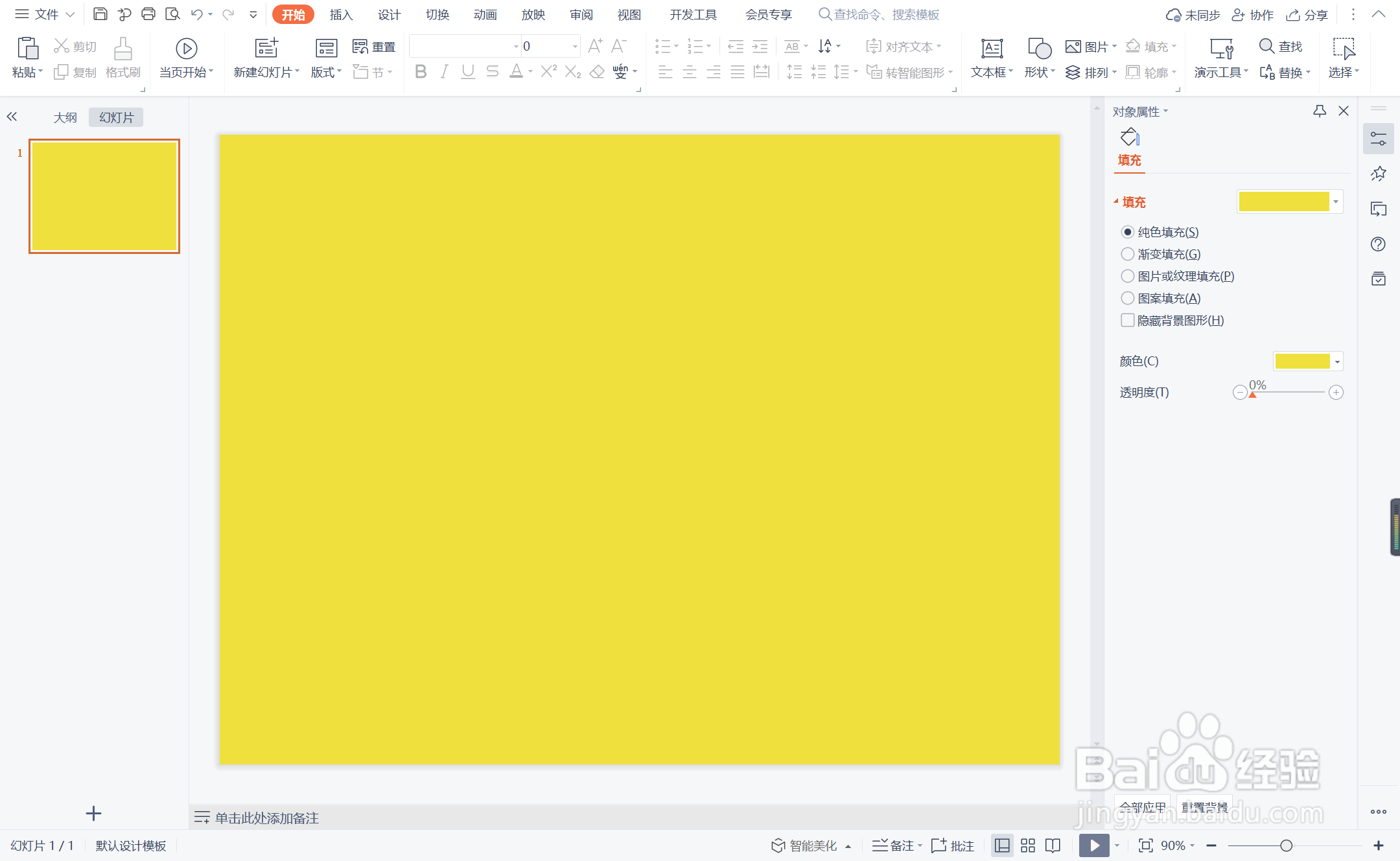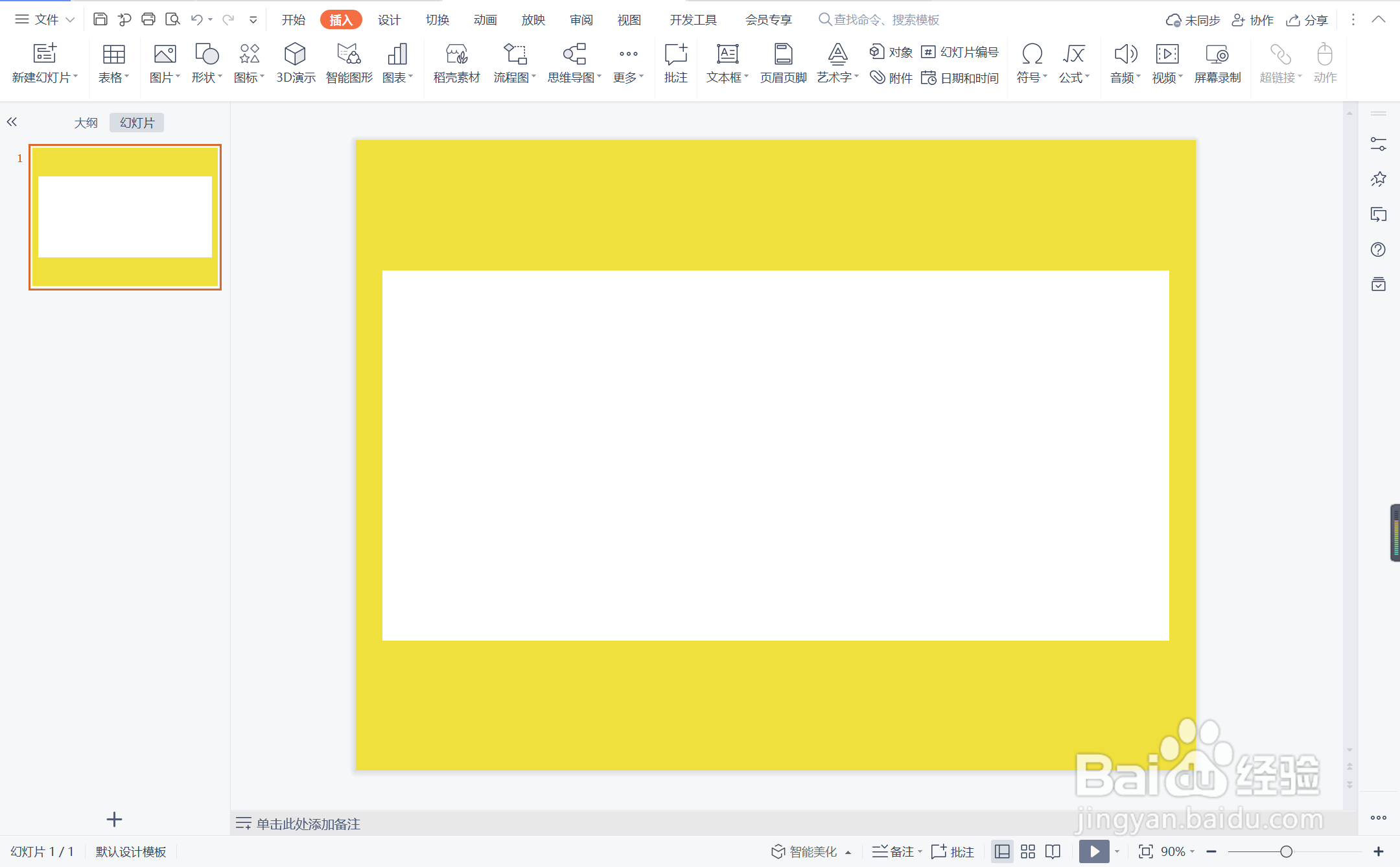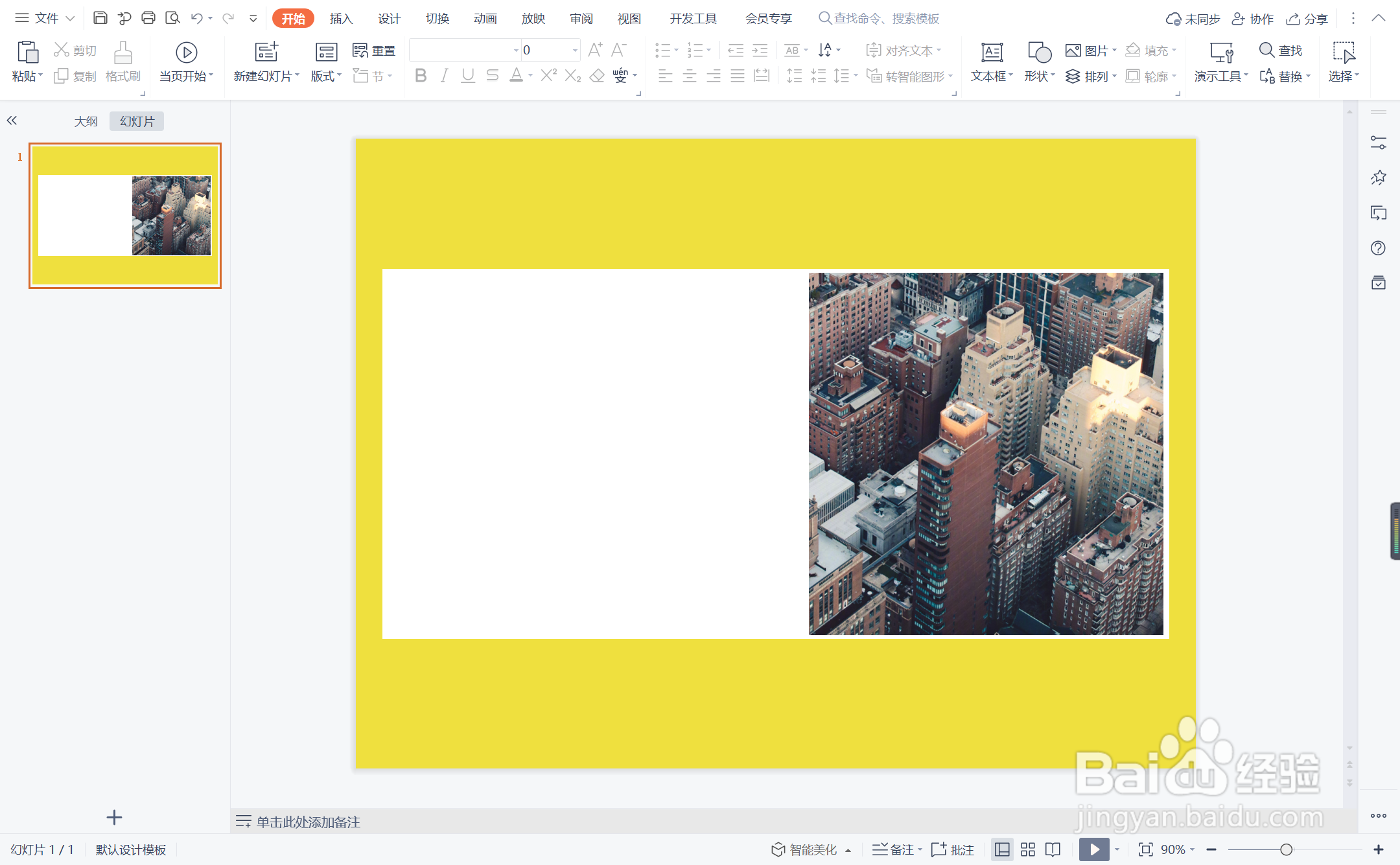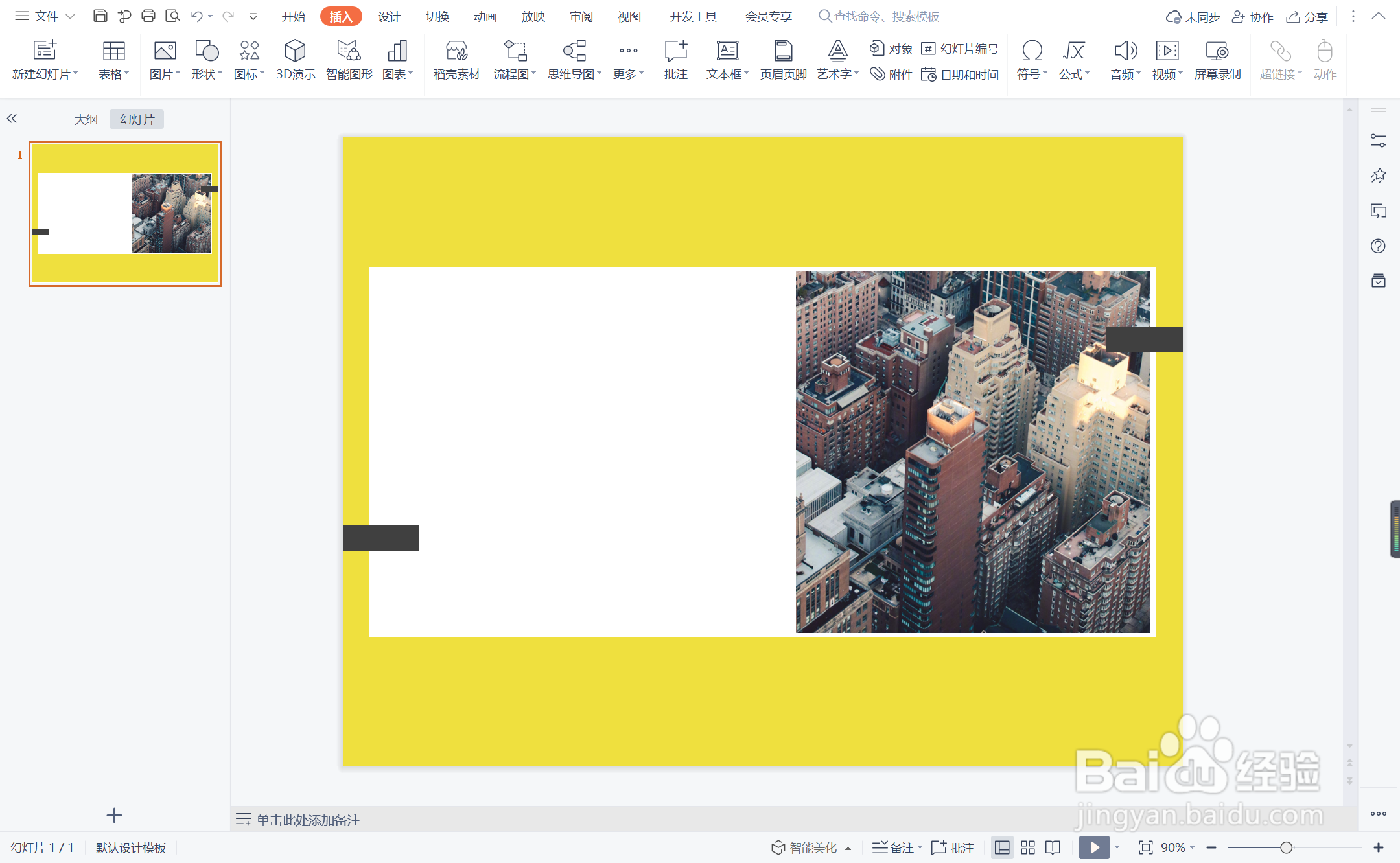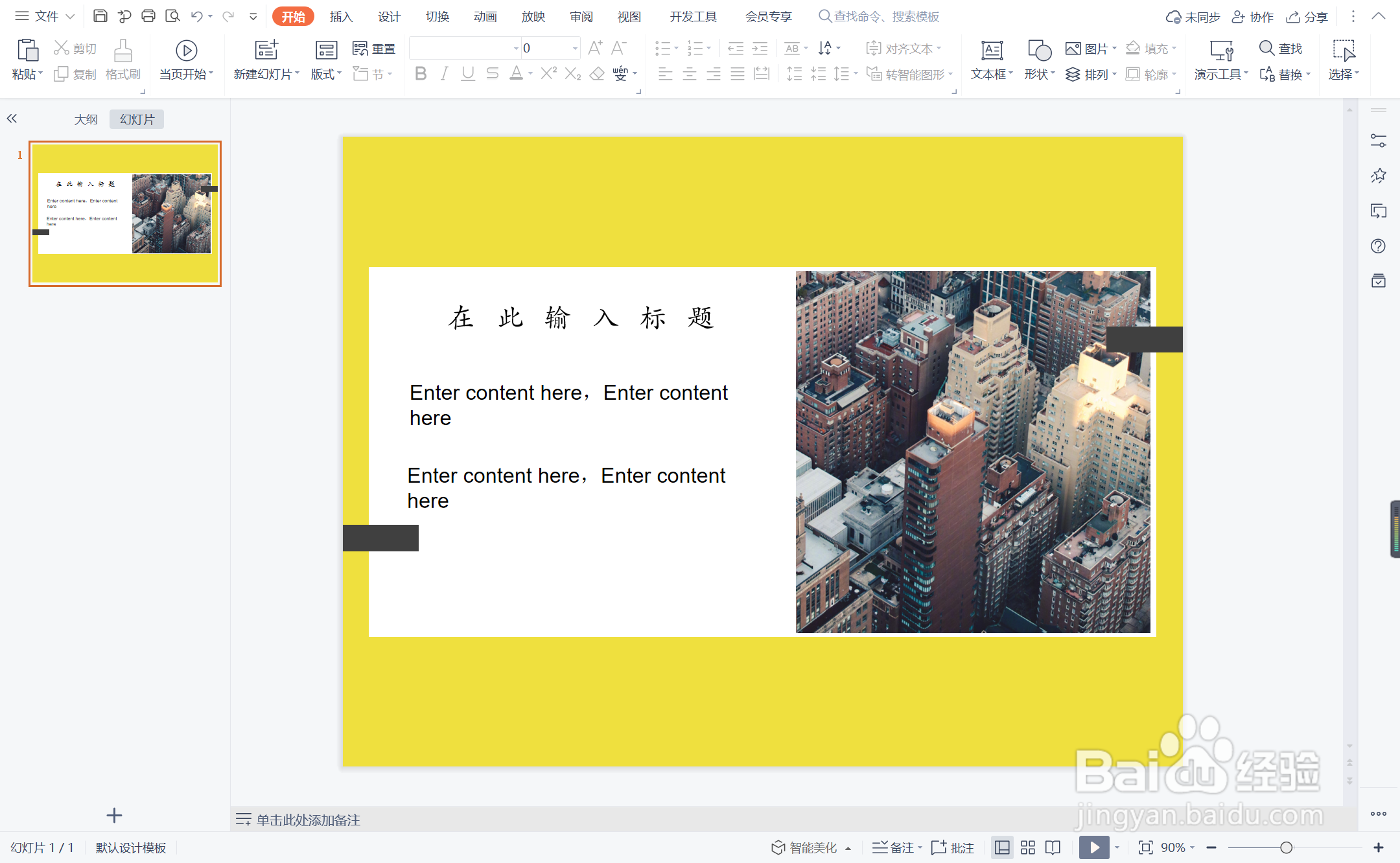wpsppt中如何进行岁月静好型图文排版
1、鼠标右键“设置背景格式”,在右侧弹出的属性设置窗格中,勾选纯色填充,选择黄色进行填充。
2、在插入选项卡中点击形状,选择其中的矩形,在页面上绘制出形状。
3、选中矩形,在绘图工具中点击填充,选择白色进行填充,并设置为无边框。
4、在插入选项卡中点击图片,选择其中的本地图片,插入一张合适的背景图片,放置在页面的右侧位置。
5、同时再插入两个矩形,颜色填充为黑色,放置在页面的左右两侧。
6、图片左侧输入标题和内容,这样岁月静好型图文排版就制作完成了。
声明:本网站引用、摘录或转载内容仅供网站访问者交流或参考,不代表本站立场,如存在版权或非法内容,请联系站长删除,联系邮箱:site.kefu@qq.com。
阅读量:60
阅读量:70
阅读量:54
阅读量:86
阅读量:64